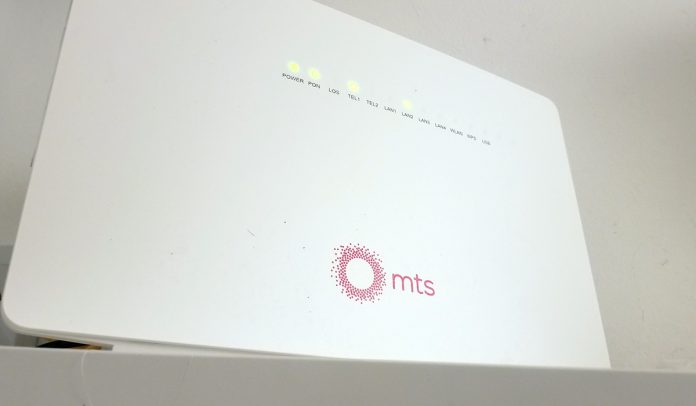
Kako promeniti šifru za wifi, bilo da koristite Mts ili neki drugi ruter?
Uopšte nije teško, čak i ako nemate nikakvo tehničko iskustvo oko računara ili bežičnih mreža. Zapravo, svako može da promeni WiFi šifru i naziv mreže.
Zašto biste to uradili?
Iz bezbednosnih pre svega ali i iz praktičnih razloga naravno. Vaš WiFi modem – ruter dolazi sa fabričkim šiframa i generičkim nazivom što nije ni sigurno ni praktično. Dakle, promenite šifru za WiFi čim pre, ali i naziv da biste znali kako vam se zove mreža.
Kako promeniti šifru za WiFi – Mts
U samo nekoliko koraka možete to da uradite. Za početak, trebaće vam računar, telefon ili tablet sa internet browserom. Poslužiće Chrome, Explorer ili Safari. Ili bilo koji zapravo.
Onda u polje za adresu otkucajte 192.168.1.1

Otvoriće vam se ekran za pristupanje modemu – ruteru.
Njemu pristupate sa podacima:
Account: telekom
Password: telekom
Sada ste pristupili WiFi ruteru i potrebno je da pristupite podešavanjima za bežičnu mrežu.
Kliknite na WLAN u gornjem horizontalnom meniju:

SSID Name je ime vaše bežične mreže i možete ga slobodno promeniti u nešto ličnije, kako biste uvek znali da je to vaša mreža.
Šifru za WiFi mrežu menjate u polju WPA PreSharedKey. Nemojte koristiti neke očekivane šifre poput 123456 ili imena dece, ili Beograd i slično. Neka to budu nasumični simboli ili reč iz knjige koju ćete lako zapamtiti. Ako vas zanima koje su najgore šifre ovde kliknite.
Kada ste ukucali novu šifru samo kliknite na Save i završili ste. Verovatno će biti potrebno da se ponovo ulogujete na bežičnu mrežu sada pod novim imenom i novom šifrom. I završili ste.
Promena šifre za bežičnu mrežu – Ostali ruteri
Procedura je manje više slična na svim uređajima i svodi se na to da preko internet browsera pristupite ruteru. Ukoliko ne znate koja je, probajte sa adresama: 192.168.1.1, 192.168.0.1, 192.168.2.1 ili 10.0.1.1 (Apple).
Kako pronaći adresu rutera i promeniti Wi-Fi šifru
Ako niste sigurni koja je adresa Wi-Fi rutera, evo kako da je otkrijete.
Windows
Pritisnite Windows + R tastere. Kucajte “CMD” i OK. Upišite “ipconfig” u Command Prompt i pritistinte Enter.
IP adresa rutera je u polju Default Gateway.
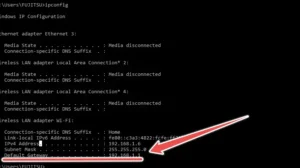
iOS (iPhone i iPad)
Idite na Settings, pa kliknite na Wi-Fi. Tamo odaberite mrežu na kojoj ste i tu ćete videti adresu Rutera.
Android 12
Idite na Network & internet, pa Internet. Tamo odaberite cog ikonu i skrolujte dole do Network Details.
Ukoliko ne znate koja vam je šifra za pristup ruteru vrlo verovatno su user i password: admin i admin. Probajte i userAdmin a kao šifru password, što su sve dosta standardne default lozinke. Ili neku od kombinacija.
Ako ne uspevate da se ulogujete uvek možete da pozovete tehničku podršku internet provajdera i tražite podatke za pristup. Možete i ručno da resetujete ruter, pritiskom na taster RESET u trajanju od 30 sekundi. Tako će se sva podešavanja vratiti na fabrička pa ćete sa default korisničnim imenom i lozinkom moći da se ulogujete. Njih bi trebalo da pronađete na nalepnici na samom uređaju ili na kutiji. Ipak, pre nego što to uradite proverite sa tehničkom podrškom da li će uređaj posle toga moći da pristupi provajderu i okači se na internet. Ako to nije slučaj, možete privremeno ostati bez pristupa internetu.
Kada ste se ulogovali potražite u meniju deo WLAN ili Wireless ili WiFi.
Šifra za WiFi se menja u polju Password, Passphrase ili Shared Key. Možda je i SharedKey.
Naziv mreže menjate u Network Name (SSID) polju.
Ne zaboravite da šifra mora da bude teška za pogađanje. Dakle, izbegavajte bilo šta lično. Dodajte velika slova i brojeve ili karaktere poput “&” ili “&”. Neka vaša šifra ima bar 8 karaktera.
Na kraju kliknite na Save Settings i završili ste posao.
Nemojte se iznenaditi ako se istog trenutka uređaj na kome ste otkači sa WiFi mreže, pošto ona sada ima drugačija podešavanja.
Kako proveriti da li neko koristi vaš WiFi?
Ukoliko i dalje sumnjate da se neko kači i koristi vaš internet, trebalo bi to da proverite. Prvi korak je svakako zamena lozinke za pristupanje WiFi mreži. Posle toga se ulogujte na ruter i u odeljku “Clients” provirite ko je sve povezan. Ako je na listi na primer “Filipov laptop”, a u kući nemate Filipa, to znači da ste u problemu i da je potrebna promena šifre. Možete i da iskoristite aplikacije za telefon poput WiFi Detector za iOS ili WiFiGuard za Adroid, koji će vam pomoći da pronađete uljeze.
Pogledajte i:
